掌握8大Excel舍入函数,快速完成数据舍入,老板都对你刮目相看!
我是【桃大喵学习记】,欢迎大家关注哟~,每天为你分享职场办公软件使用技巧干货!
在日常工作中,我们经常需要对数据进行数值取值,今天就跟大家分享8个常用的Excel舍入函数,让你在不同场景下都能游刃有余,工作效率飞速提升!
一、INT函数
功能:将数字向下舍入到最接近的整数。 如果是正数或0返回的是整部分,如是负数返回的小于它且最接近它的负整数,且不进行四舍五入。
语法:=INT(数值)
示例:
=INT(5.6) 结果为5
=INT(0) 结果为0
=INT(-2.7)结果为-3
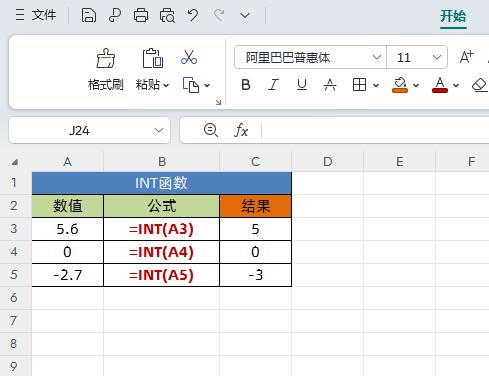
二、ROUND函数
功能:返回某个数字按指定位数取整后的数字,对数值进行四舍五入。
语法:=ROUND(数值,小数位数)
解读:
第1参数数值:就是需要进行四舍五入的数字
第2参数小数位数:指定的位数,按此位数进行四舍五入。
如果小数位数大于0,则四舍五入到指定的小数位;
如果小数位数等于0,则四舍五入到最接近的整数;
如果小数位数小于0,则在小数点左侧进行四舍五入。
示例:
=ROUND(5.6183,2) 结果为5.62
=ROUND(5.6183,0) 结果为6
=ROUND(5.6183,-1)结果为10
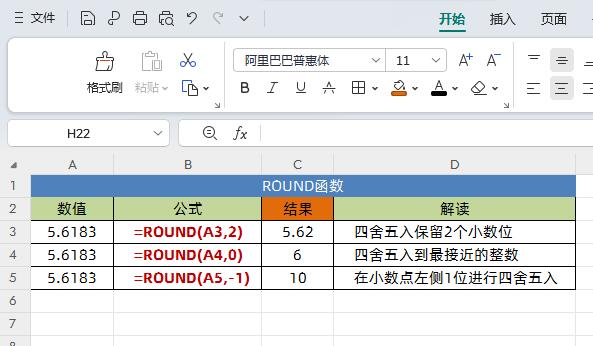
三、ROUNDUP函数
功能:远离零值,向上(绝对值增长的方向)舍入数字。
语法:=ROUNDUP(数值,小数位数)
解读:
函数ROUNDUP和函数 ROUND功能相似,不同之处在于函数 ROUNDUP总是向上舍入数字。
第1参数数值:需要向上舍入的任意实数
第2参数小数位数:指定的位数,按此位数进行四舍五入。
如果小数位数大于0,则向上舍入到指定的小数位;
如果小数位数等于0,则向上舍入到最接近的整数;
如果小数位数小于0,则在小数点左侧向上进行舍入。
示例:
=ROUNDUP(4.6113,2) 结果为4.62
=ROUNDUP(4.6113,0) 结果为5
=ROUNDUP(4.6113,-1)结果为10
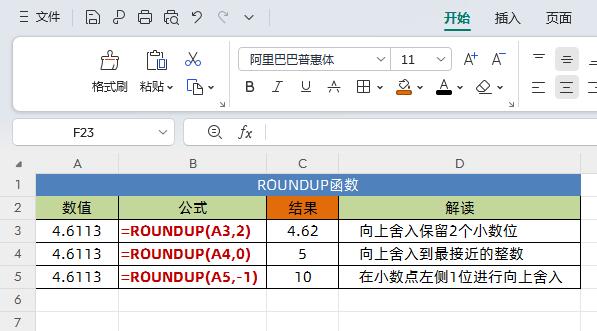
四、ROUNDDOWN函数
功能:靠近零值,向下(绝对值减小的方向)舍入数字。
语法:=ROUNDDOWN(数值,小数位数)
解读:
同样函数ROUNDDOWN 和函数ROUND功能,不同之处在于函数 ROUNDDOWN 总是向下舍入数字。
第1参数数值:需要向下舍入的任意实数
第2参数小数位数:指定的位数,按此位数进行四舍五入。
如果小数位数大于0,则向下舍入到指定的小数位;
如果小数位数等于0,则向下舍入到最接近的整数;
如果小数位数小于0,则在小数点左侧向下进行舍入。
示例:
=ROUNDDOWN(14.6113,2) 结果为14.61
=ROUNDDOWN(14.6113,0) 结果为14
=ROUNDDOWN(14.6113,-1)结果为10
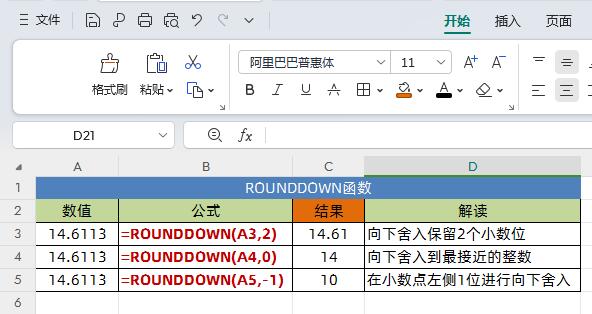
五、MROUND函数
功能:返回参数按指定基数舍入后的数值。
语法:=MROUND(数值,舍入基数)
解读:
第1参数数值:要进行四舍五入的值。
第2参数舍入基数:要将数值进行四舍五入的基数。
如果数值除以基数的余数大于或等于基数的一半,则函数 MROUND 向远离零的方向舍入。
示例:
如下图中所示,将舍入单位设置为50,那么数值除以基数的余数大于等于25就进位到50,大于等于75就进位到100。
=MROUND(1524,50)结果为1500
=MROUND(1549,50)结果为1550
=MROUND(1578,50)结果为1600
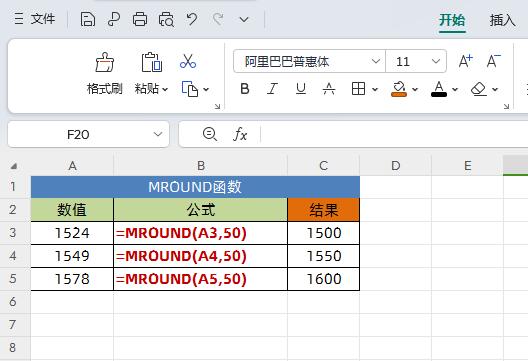
六、CEILING函数
功能:将参数向上舍入为最接近的指定基数的倍数,即向上按指定数值倍数舍入。
语法:=CEILING(数值,舍入基数)
解读:
第1参数数值:要进行四舍五入的值。
第2参数舍入基数:需要四舍五入的乘数。
示例:
=CEILING(49.67,5) 结果为50(5的10倍)
=CEILING(8.21,0.1)结果为8.3(0.1的83倍)
=CEILING(13,4) 结果为16(4的4倍)
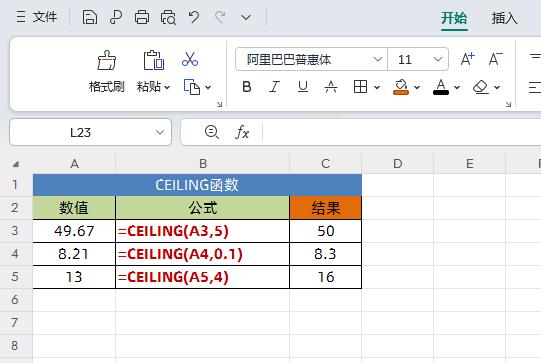
七、FLOOR函数
功能:将参数向下舍入为最接近的指定基数的倍数,即向下按指定数值倍数舍入。
语法:=FLOOR(数值,舍入基数)
解读:
第1参数数值:要进行四舍五入的值。
第2参数舍入基数:需要四舍五入的乘数。
示例:
=FLOOR(49.67,5) 结果为45(5的9倍)
=FLOOR(8.21,0.1)结果为8.2(0.1的82倍)
=FLOOR(13,4) 结果为12(4的3倍)
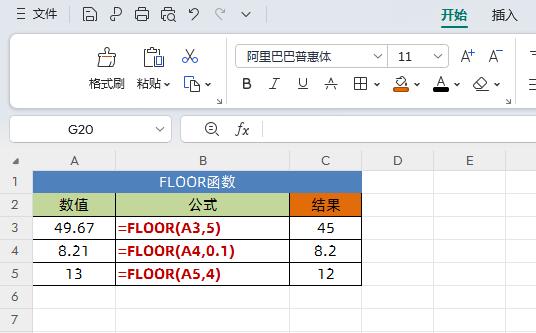
八、TRUNC函数
功能:将数字的小数部分截去,返回整数。
语法:=TRUNC(数值,[小数位数])
解读:
第1参数数值:需要截尾取整的数字
第2参数小数位数:用于指定取整精度的数字,默认值为 0。
函数TRUNC和函数INT类似,都返回整数。函数TRUNC直接去除数字的小数部分,而函数 INT 则是依照给定数的小数部分的值,将其四舍五入到最接近的整数。
示例:
=TRUNC(49.67) 结果为49
=TRUNC(49.67,1)结果为49.6
=TRUNC(-49.67) 结果为-49
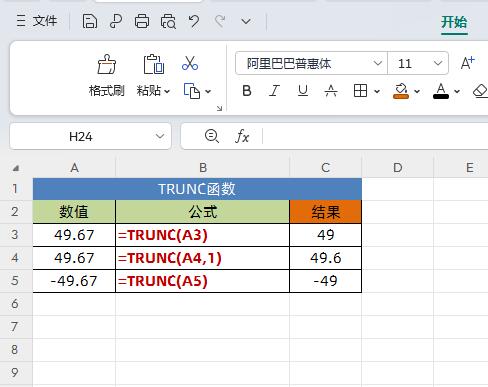
以上就是【桃大喵学习记】今天的干货分享~觉得内容对你有所帮助,别忘了动动手指点个赞哦~。大家有什么问题欢迎关注留言,期待与你的每一次互动,让我们共同成长!











